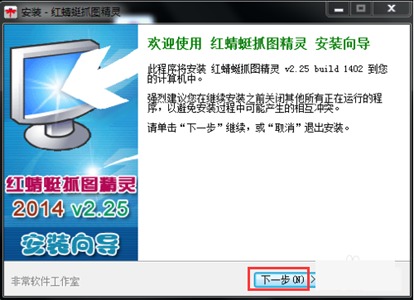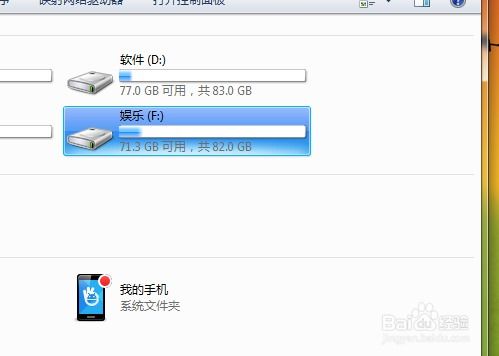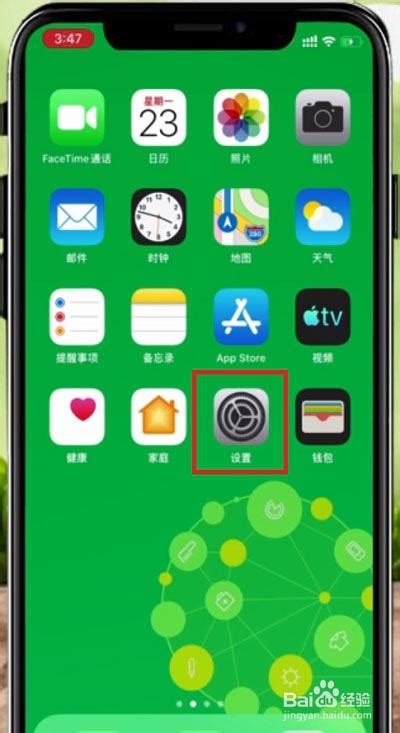如何使用红蜻蜓抓图精灵进行截图操作?
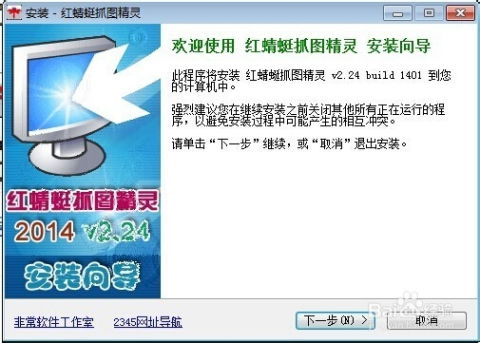
红蜻蜓抓图精灵RdfSnap是一款功能强大且完全免费的屏幕捕捉软件。它不仅能够捕获整个屏幕、活动窗口,还可以截取选定区域和固定区域,并支持多种捕捉选项和高级功能,如屏幕取色、捕捉历史、捕捉光标、设置捕捉前延时、显示屏幕放大镜、自定义捕捉热键以及图像文件自动按时间或模板命名等。本文将详细介绍如何使用红蜻蜓抓图精灵进行截图操作,帮助用户高效便捷地获取所需图像。

一、下载安装红蜻蜓抓图精灵
首先,需要从官方网站或其他可靠来源下载红蜻蜓抓图精灵软件。以下是详细的下载和安装步骤:

1. 搜索软件:在浏览器中输入“红蜻蜓抓图精灵下载”,搜索结果中会出现多个下载链接,选择“最新官方版”进行下载。
2. 开始下载:找到“普通下载”选项并点击,开始下载软件安装包。
3. 安装软件:下载完成后,双击安装包打开安装程序。根据提示点击“下一步”按钮,选择“我接受”许可协议。
4. 自定义安装:在安装过程中,可以选择软件的安装位置和其他设置,以避免安装附带的插件。点击“浏览”按钮更改安装路径,然后点击“下一步”继续。
5. 完成安装:完成所有设置后,点击“下一步”开始安装,最后点击“完成”按钮退出安装程序。
二、启动红蜻蜓抓图精灵
1. 打开软件:在桌面上找到红蜻蜓抓图精灵的图标,双击打开软件。
2. 软件界面:进入软件后,可以看到操作界面清晰简洁,包含各种捕捉选项和工具按钮。
三、设置捕捉选项
在进行截图之前,建议先设置好捕捉选项,以方便捕捉并提升效率。
1. 常规选项:点击“选项”菜单,选择“常规选项”。在这里可以设置捕捉后是否自动保存到文件、保存格式、存储位置等。
2. 高级选项:选择“选项”菜单中的“高级选项”。在高级选项中,可以勾选“捕捉图像上的水印”功能,并设置水印类型和内容。例如,可以选择“文字水印”并输入需要的文字,还可以设置水印的字体、字号、颜色等。
3. 捕捉热键:进入“选项”菜单下的“捕捉热键”设置。在这里可以设置开始捕捉和重复捕捉的热键,方便快速调用截图功能。注意设置的热键不能与其他应用程序的热键冲突。
四、进行截图操作
红蜻蜓抓图精灵提供了多种捕捉方式,包括整个屏幕、活动窗口、选定区域和固定区域等。以下是选定区域截图的详细步骤:
1. 选择捕捉方式:在软件界面上,找到“选定区域”按钮并点击。这表示将要捕捉屏幕上选定的一个区域。
2. 确定捕捉范围:单击“捕捉”按钮后,鼠标指针会变成十字形,拖动鼠标在屏幕上框选出要捕捉的范围。范围确定后,单击一下鼠标左键完成截图。
3. 保存编辑截图:所截取的图片会自动进入图片编辑窗口。在这里可以对图片进行各种编辑操作,如添加文字、图形、编号等。
五、编辑截图
红蜻蜓抓图精灵提供了丰富的编辑功能,可以方便地处理截取的图片。以下是一些常见的编辑操作:
1. 添加文字:在编辑窗口中,点击工具栏上的“文字工具T”按钮。然后在图片上画一个文本框,在弹出的窗口中输入需要的文字。可以设置文字的字体、字号、颜色等属性。
2. 添加编号:如果需要给图片添加编号,可以在文本框中输入数字,并选择数字编号样式。还可以调整数字的大小和颜色。
3. 添加图形符号:除了文字,还可以添加各种图形符号。在工具栏上选择“常用符号”按钮,然后从弹出的菜单中选择需要的符号,如五角星、箭头等。
4. 其他编辑功能:红蜻蜓抓图精灵还支持其他多种编辑功能,如裁剪、旋转、调整亮度对比度等。用户可以根据需求进行选择和操作。
六、保存截图
完成编辑后,需要将截图保存到指定的位置。以下是保存截图的步骤:
1. 选择保存格式:在编辑窗口中,点击“文件”菜单下的“另存为”选项。在弹出的对话框中选择保存格式,如JPEG、PNG、BMP等。
2. 设置保存路径:在保存对话框中,选择保存路径和文件名。可以点击“浏览”按钮更改保存位置,并输入需要的文件名。
3. 保存截图:设置好保存路径和文件名后,点击“保存”按钮即可将截图保存到指定位置。
七、捕捉光标和设置延时
红蜻蜓抓图精灵还支持捕捉光标和设置捕捉前延时功能,方便捕捉动态场景和特殊需求。
1. 捕捉光标:在高级选项中,勾选“捕捉光标”功能。这样在截图时会将光标也包含在图像中。
2. 设置捕捉前延时:在高级选项中,可以设置捕捉前延时的时间。这样可以在按下捕捉热键后,等待指定的时间再进行捕捉,方便捕捉一些快速变化的内容。
八、捕捉历史和屏幕放大镜
红蜻蜓抓图精灵还提供了捕捉历史和屏幕放大镜功能,方便用户查看和管理已捕捉的图像。
1. 捕捉历史:软件会自动保存最近的捕捉历史。在软件界面上,可以找到“捕捉历史”窗口,查看和管理已捕捉的图像。
2. 屏幕放大镜:在进行截图时,可以启用屏幕放大镜功能。这样可以在捕捉前放大屏幕上的部分内容,确保截取的内容准确无误。
结语
红蜻蜓抓图精灵是一款功能强大且易于使用的屏幕捕捉软件。通过本文的介绍,相信用户已经掌握了如何下载、安装和使用红蜻蜓抓图精灵进行截图操作,并能灵活运用各种捕捉和编辑功能,满足工作和生活中的屏幕捕捉需求。无论是捕捉整个屏幕、活动窗口还是选定区域,红蜻蜓抓图精灵都能轻松应对,并提供了丰富的编辑和保存选项,让截图工作更加高效便捷。
- 上一篇: 打造甜美日系娃娃妆!超实用日常淡妆步骤详解
- 下一篇: 怎样在1分钟内学会所有粽子包法?
-
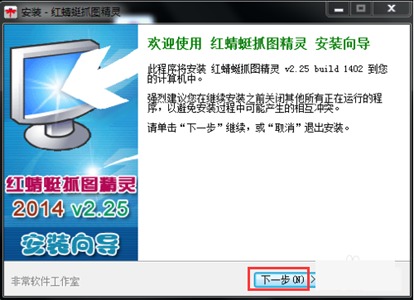 红蜻蜓抓图精灵:高效抓图教程资讯攻略02-20
红蜻蜓抓图精灵:高效抓图教程资讯攻略02-20 -
 掌握HyperSnap-DX抓图工具的高效使用方法资讯攻略02-21
掌握HyperSnap-DX抓图工具的高效使用方法资讯攻略02-21 -
 掌握顶尖截图录像神器:Fraps简体中文版高效使用指南资讯攻略12-12
掌握顶尖截图录像神器:Fraps简体中文版高效使用指南资讯攻略12-12 -
 蜻蜓点水是为了什么目的?资讯攻略11-22
蜻蜓点水是为了什么目的?资讯攻略11-22 -
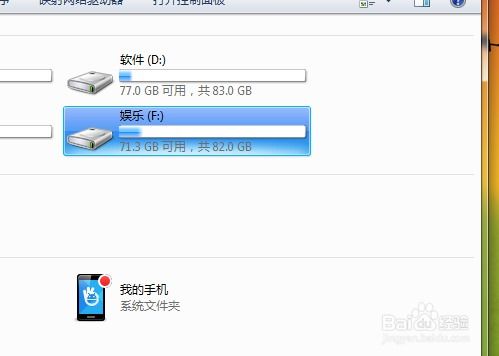 英雄联盟游戏截图保存位置及文件夹查询资讯攻略11-14
英雄联盟游戏截图保存位置及文件夹查询资讯攻略11-14 -
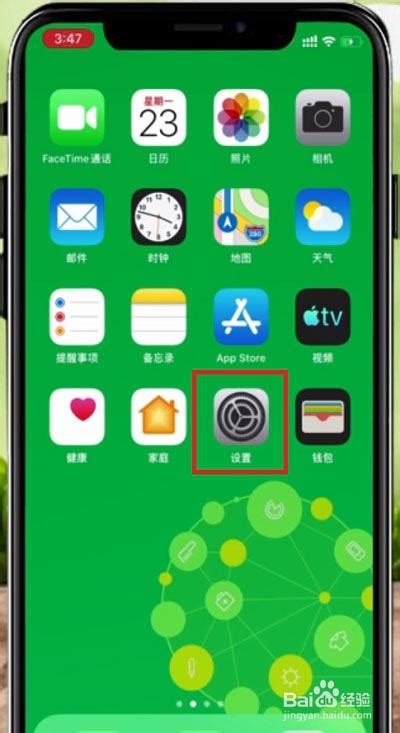 iPhone 12截图与截屏方法资讯攻略11-23
iPhone 12截图与截屏方法资讯攻略11-23